Hướng dẫn tải Unikey về máy tính Win 11, Win 10
Có nhiều phần mềm hỗ trợ gõ tiếng Việt khác nhau, nhưng Unikey vẫn là công cụ phổ biến được nhiều người sử dụng nhất hiện nay.

Trong bài viết dưới đây, Laptop Service sẽ hướng dẫn chi tiết cách tải và cài đặt Unikey để gõ tiếng Việt nhé!
1. Tìm hiểu Unikey là phần mềm gì?
Unikey là một trong những công cụ hỗ trợ người dùng gõ tiếng Việt tốt nhất hiện nay. Phần mềm hoạt động ổn định trên tất cả ứng dụng của máy tính như email, trình duyệt web, công cụ chat, công cụ chỉnh sửa hình ảnh và loạt phần mềm văn phòng khác.
Với khả năng hỗ trợ nhiều bộ gõ tiếng Việt phổ biến như Telex, VNI, VIQR … người dùng có thể dễ dàng chuyển đổi bộ gõ mong muốn ngay trên Unikey.
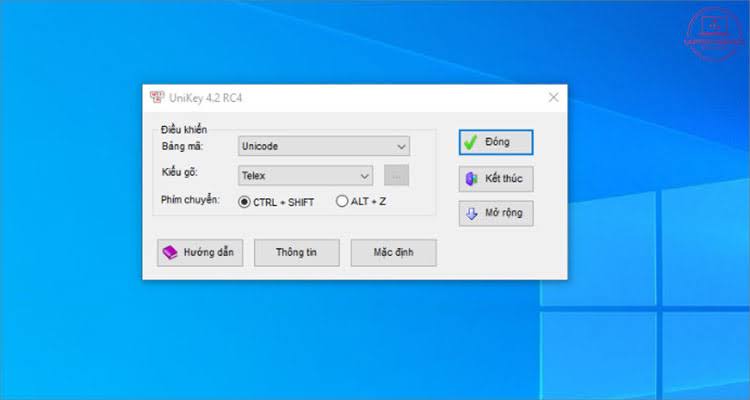
Giao diện phần mềm gõ tiếng việt Unikey
Ngoài ra, Unikey còn cho phép người dùng thiết lp các cài đặt chuyên sâu như cho phép gõ tắt, cho phép gõ tự do, kiểm tra chính tả, tự động khôi phục phím với từ sai …
2. Lưu ý trước khi cài đặt Unikey về máy tính
Trước khi tải Unikey về máy tính, bạn cần biết máy tính đang cài Windows 32-bit hay 64-bit để lựa chọn phiên bản Unikey phù hợp với hệ thống.
Để kiểm tra bạn vào mục Settings (phím tắt Windows + I) và chọn System. Thông tin phiên bản Windows được ghi ở mục System type. Trong ví dụ, máy tính đang sử dụng phiên bản hệ điều hành 64-bit.
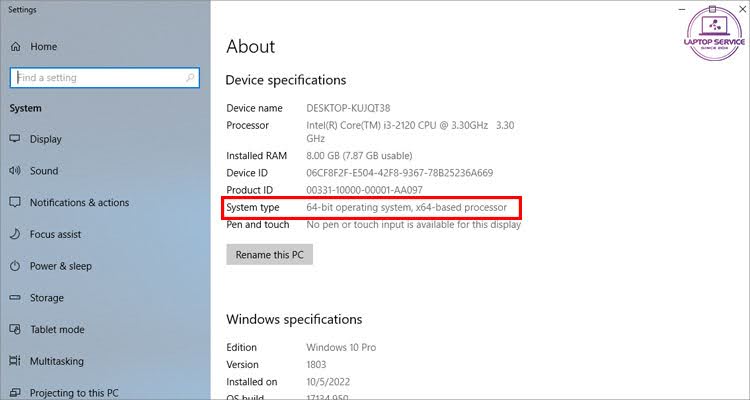
Phiên bản hệ điều hành tại mục System type
3. Cách tải unikey về máy tính miễn phí
Để tải và cài đặt Unikey Win 11 trên máy tính, bạn hãy thực hiện theo các bước dưới đây:
Bước 1: Truy cập vào trang web chính thức của Unikey > chọn mục Download.
Bước 2: Chọn phiên bản Unikey 4.6 RC2 phù hợp với hệ điều hành của bạn.
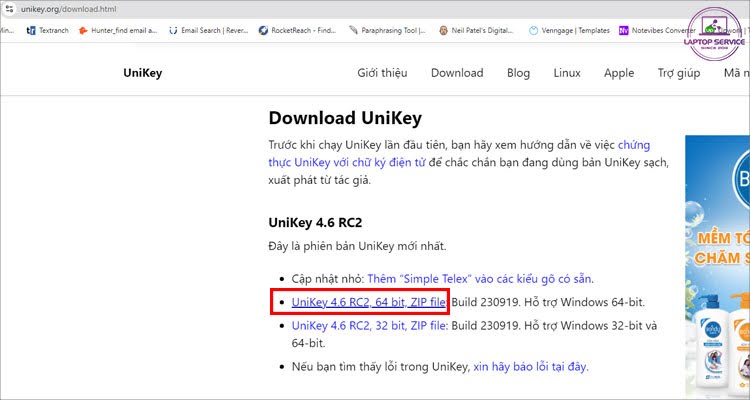
Chọn phiên bản Unikey mới nhất, phù hợp với hệ điều hành của bạn
4. Cách cài Unikey cho Win 11, Win 10
Bước 1: Chuột phải vào file vừa tải về > chọn Extract to (tên của file) để giải nén.
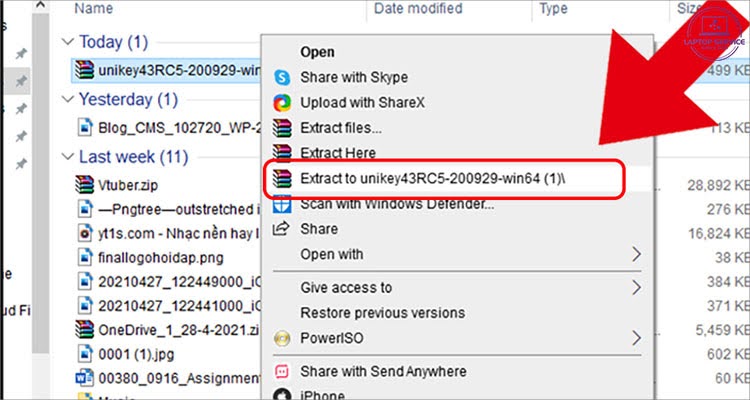
Chọn như hình để giải nén file cài đặt Unikey
Bước 2: Vào tệp vừa giải nén > bấm đúp chuột trái vào UniKeyNT.exe.
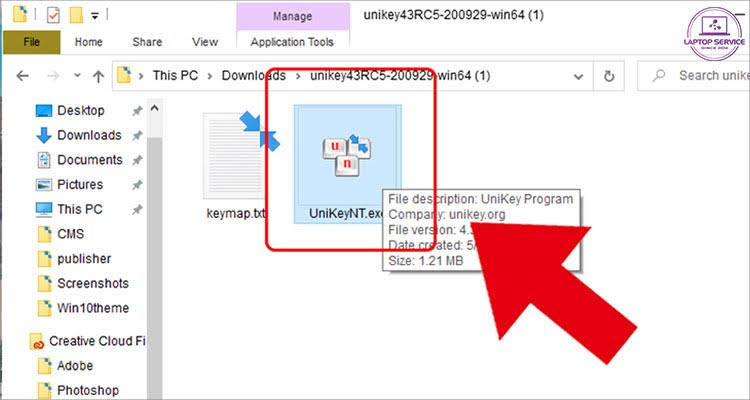
Click vào tệp như hình để tiến hành cài đặt Unikey để gõ tiếng Việt
Bước 3: Chọn ngôn ngữ > nhấn OK để mở trình cài đặt.
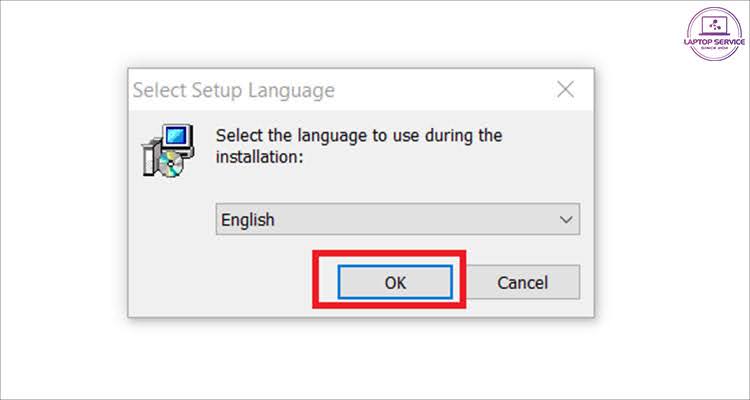
Chọn ngôn ngữ
Bước 4: Nhấn Browse để chọn vị trí thư mục muốn cài phần mềm Unikey > Next.
Nếu không chọn, vị trí mặc định của Unikey sẽ ở trong ổ C:\Program (x86)\Unikey.
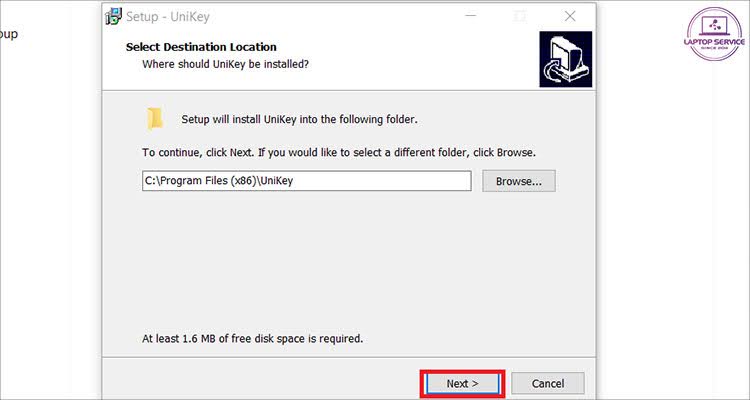
Nhấn Next
Bước 5: Click vào Create a desktop shortcut để tạo đường dẫn ở desktop > Next.
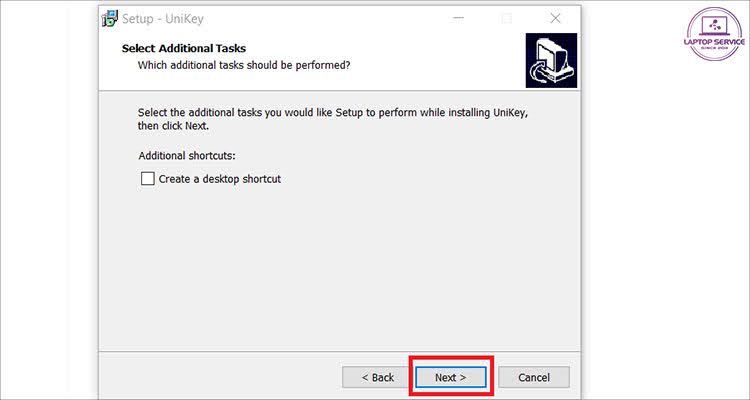
Nhấn Next tiếp
Bước 6: Click vào Install để bắt đầu quá trình cài đặt > chọn Finish khi xong.
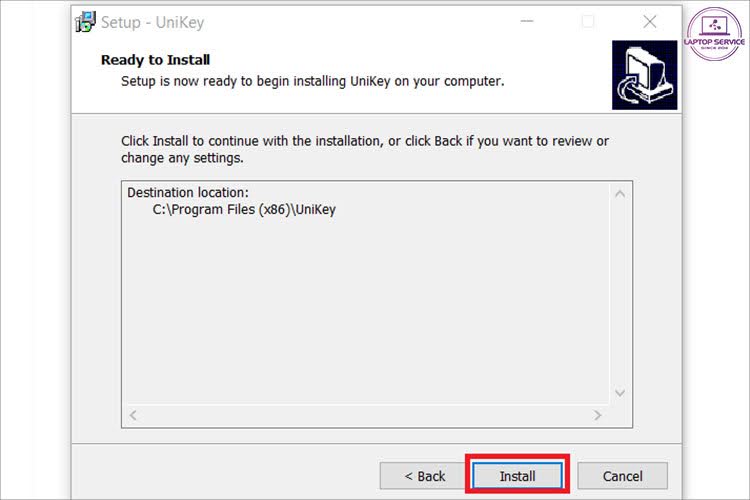
Nhấn Install để bắt đầu cài đặt Unikey
Trên đây là hướng dẫn chi tiết các bước tải Unikey về máy tính và cách cài đặt. Chúc bạn thực hiện thành công!
Mọi thông tin chi tiết xin vui lòng liên hệ:
Laptop Service
Trụ sở: K28, Ngõ 68 Trung Kính, phường Yền Hòa, quận Cầu Giấy, TP Hà Nội
MST: 0105397200
Hotline: 097 198 0003
Facebook: https://www.facebook.com/suachualaptop24hhn/
Email: info@24hgroup.com.vn
Tin tức liên quan












